🚀AI駆動で爆速開発するための Cursor 活用 Tips 〜実務でどう使い倒すか〜
この記事を読むと
- CursorのAI補完がどれだけ進化し、現場でどう役立つのかがリアルにわかる
- 開発スタイルの変化や、印象的な活用シーンも含めて“実務で使えるCursorの使い倒し方が学べます
- 株式会社エムニ(松尾研 × 京大発のAIスタートアップ)で実施しているAI駆動開発基礎が分かります
1. 私の開発環境
私はPMとエンジニアを兼任しながら、日々AIシステムを開発しています。朝はチャットボットのバグ修正、昼は要件定義、夜はリリース準備など、タスクが細切れになる状況でCursorによる時間/気力消費の軽減は必須になってます。
2. よく使う便利な手法 : TODO リスト駆動開発
私がよく使うのはこんなプロンプト
○○機能を実装したい。まずは必要作業を TODO リストで出して
TODO から始めると3つの良いことがあります
- 即実装よりも精度が上がる → TODOに集中させることで抜け漏れが減ります
- 実装項目の明確化 → 方針を説明してもらって修正方針を理解します
-
手戻りの回避 → 自動コーディングとはいえ数分の手戻りは回避したいところ
TODOで認識をよく合わせた上で実装させるのが、意外と近道です。
3. 実際に使っているオプション機能
- ✅ Auto-Run Mode → タイピングの途中から提案してくれてAIが止まらない
- ✅ Command Denylist → AIコマンド実行の禁止リスト
- ✅
.cursorignore→.envだけだと読まれることがあるので明記が安全
特にAuto-Run Modeは爆速開発🚀にとって必須級のオプション
この設定をしないと、開発に伴うコマンド実行のたびにAIが止まって効率が大幅ダウン
一方で [git push] や [cat .env] などやって欲しくないことをされることも。。。
適切にCommand Denylistで禁止コマンドを設定する必要はあります
4. Cursorの困ったところはRules & Memoriesで解決できる
便利な一方で、「気が利かないな」と感じることもあります
でも、そんな細かい調整も Rules & Memories を使えばちゃんと対応できます!
Rules & Memoriesは日本語でルールを設定できる機能で、chatするときには基本的にこのルールを守ってくれます。
事例1:修正後にエラー確認をさせる
Cursorから修正完了と言われて、ファイルを実行してみたらエラーで動かない…
修正したらちゃんと動くかまで確認してほしいですよね
そんな時は、以下のようなルールを設定するのがおすすめです
「修正/作成したファイルは必ず実行して確認すること。AIが実施できる確認をユーザーに求めてはならない。」
これで、エラーが出なくなるまでAIがちゃんと修正を繰り返してくれます
事例2:不適切な修正を禁止する
時間がない時は、とりあえずエラーメッセージだけ貼り付けて修正を依頼することもありますよね。
でもそのせいで、肝心の処理ごと削除されてしまうような、雑な修正をされることも。
本当は機能は変えずに修正してほしいのに、言葉にしないと伝わらないのはもどかしい。
そんな時は、こんなルールが有効です。
「エラー解決をする時には機能を保ったまま解決すること。機能変更となる場合はユーザーへの相談が必要。」
こうした調整で、ストレスが大きく減ります。
 Rules & Memoriesの設定方法
Rules & Memoriesの設定方法
Cursor settings → Rules & Memories → User Rules → Add Rule から設定できます
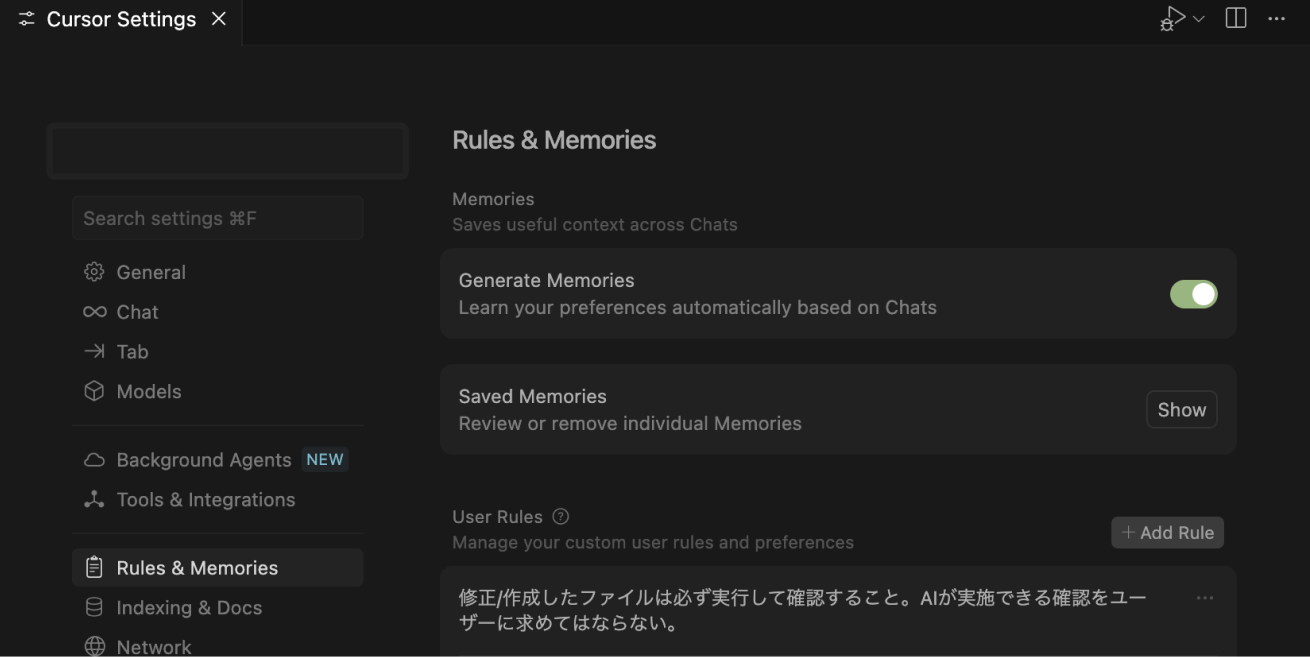
5. 失敗談:Cursorに任せすぎてしまった話
簡単なバグ修正をCursorで実施 → 動作確認OK → レビュー依頼
…と思いきや、チームメンバーから「もっと良い書き方ありますよ」と指摘され反省。
AIが動くコードは出してくれるけど、リファクタリングではまだ人間に及ばない気がしています。
特にチーム開発では、Cursorのコードを自分でレビューする意識が重要です。
6. まとめ:Cursorは慣れたら手放せない
別のエディタを久々に使った時、「自分で全部打つのって、こんなに大変だったっけ…」と感じました。
新しいものはいつも面倒ですが、越えれば強い味方。これからも便利なものを爆速で取り入れていきたいと思います。